कई उपयोगकर्ताओं ने कष्टप्रद समस्या की सूचना दी है कि वे विंडोज 10 में एक कीबोर्ड भाषा को नहीं हटा सकते हैं, क्योंकि अवांछित भाषा "पसंदीदा भाषा" सूची में प्रकट नहीं होती है। अवांछित भाषा के साथ समस्या जिसे विंडोज 10 में हटाया नहीं जा सकता, आमतौर पर बाद में होता है किसी तृतीय-पक्ष सॉफ़्टवेयर को स्थापित करना, या Windows को अद्यतन करने के बाद, या किसी अमान्य 'सिस्टम लोकेल' के कारण स्थापना।
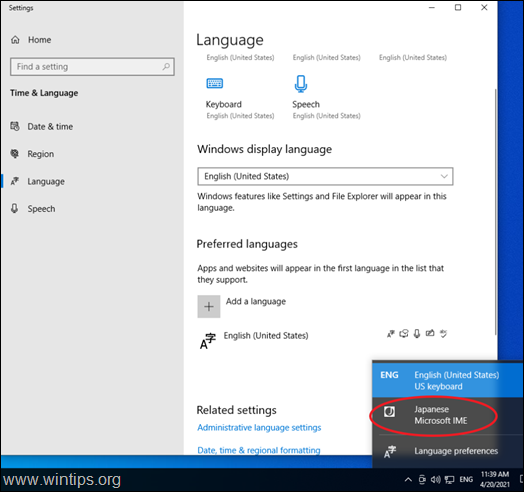
यदि आप Windows 10 में कोई कीबोर्ड भाषा नहीं हटा सकते हैं, तो नीचे पढ़ना जारी रखें। समस्या को हल करने का तरीका जानने के लिए।
FIX: विंडोज 10 में कीबोर्ड लैंग्वेज/लेआउट को हटाने में असमर्थ।
विधि 1। सिस्टम लोकेल बदलें।
विंडोज 10 में भाषा सेटिंग्स से हटाई जा सकने वाली कीबोर्ड भाषा को हटाने के लिए पहला कदम, 'सिस्टम लोकेल' सेटिंग को अपनी भाषा में बदलना है।
1. से भाषा विकल्प, खोलें प्रशासनिक भाषा सेटिंग.
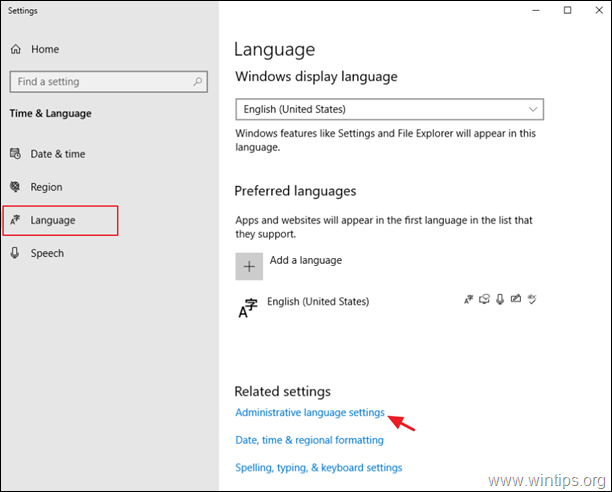
2. पर प्रशासनिक टैब, क्लिक करें सिस्टम लोकेल बदलें.
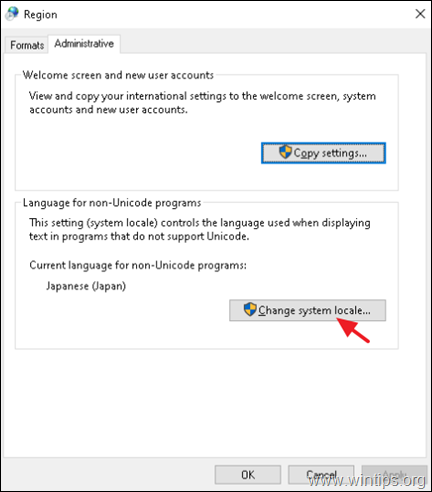
3. 'क्षेत्र सेटिंग्स' पर, गैर-यूनिकोड कार्यक्रमों के लिए भाषा को अपनी भाषा में बदलें। (जैसे अंग्रेजी (संयुक्त राज्य) और क्लिक करें ठीक है.
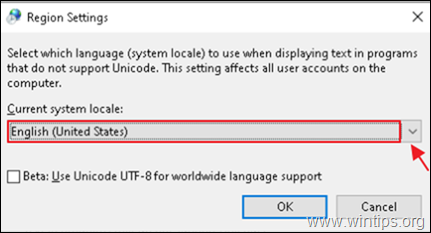
4. संकेत मिलने पर, क्लिक करें अब पुनःचालू करें परिवर्तन लागू करने के लिए।
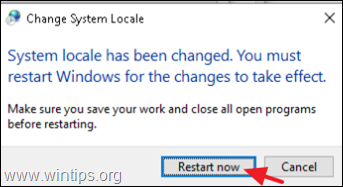
विधि 2। अवांछित भाषा को रजिस्ट्री से हटा दें।
1. इस पर नेविगेट करें माइक्रोसॉफ्ट का पेज और पता लगाओ कीबोर्ड पहचानकर्ता (हेक्साडेसिमल संख्या में), उस भाषा का जिसे आप हटाना चाहते हैं। *
* उदाहरण: यदि आप जापानी भाषा को हटाना चाहते हैं तो कीबोर्ड पहचानकर्ता "00000411" है
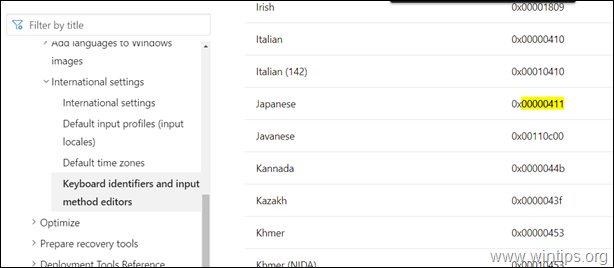
2. फिर, रजिस्ट्री संपादक खोलें और इन दो (2) रजिस्ट्री स्थानों से अवांछित भाषा को हटा दें:
HKEY_CURRENT_USER\कीबोर्ड लेआउट\प्रीलोड
HKEY_USERS\.DEFAULT\Keyboard Layout\Preload
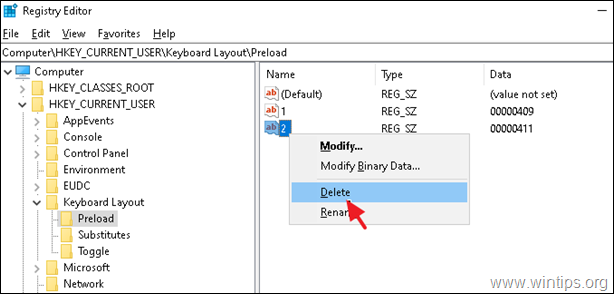
3. रजिस्ट्री संपादक बंद करें और पुनः आरंभ करें आपका पीसी। अवांछित भाषा चली जानी चाहिए!
विधि 3. भाषा सेटिंग्स रीसेट करें।
1. खुला हुआ व्यवस्थापक के रूप में पावरशेल तथा पता लगाएं "भाषा टैगइस आदेश के साथ, आप जिस Windows प्रदर्शन भाषा का उपयोग कर रहे हैं, उसकी:
- Get-WinUserLanguageList
जैसे इस उदाहरण में, जहां विंडोज की डिस्प्ले लैंग्वेज "इंग्लिश (यूनाइटेड स्टेट्स)" है भाषा टैग है "एन-यूएस"
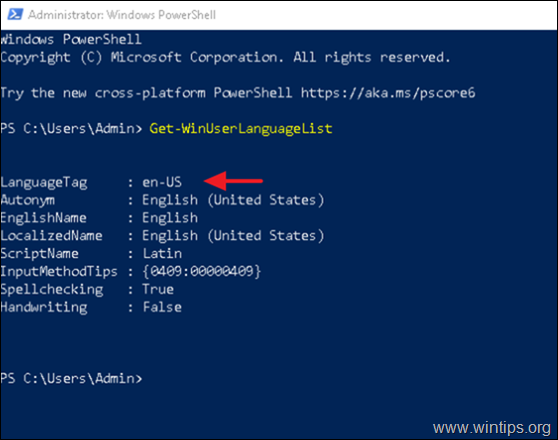
2. अभी बदलने के भाषाटैग ऊपर दिए गए LanguageTag के साथ नीचे दिए गए कमांड पर मान दें और भाषा सेटिंग्स को रीसेट करने के लिए एंटर दबाएं।*
- सेट-WinUserLanguageList भाषाटैग -बल
जैसे इस उदाहरण में आदेश होगा:
- सेट-WinUserLanguageList en-US-Force
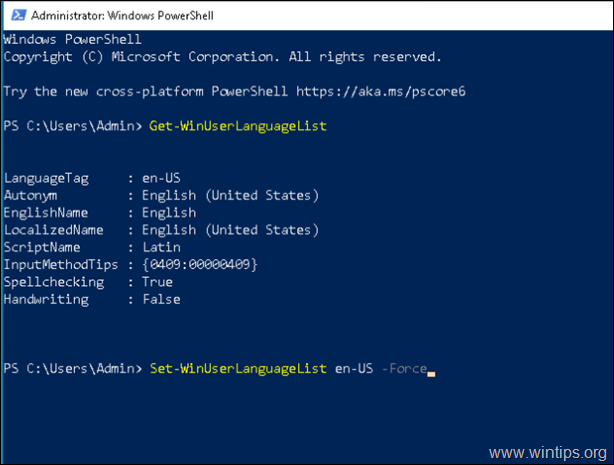
3. पावरशेल बंद करें। अवांछित भाषा चली जानी चाहिए! *
* ध्यान दें: चूंकि यह प्रक्रिया आपके द्वारा अपने कंप्यूटर में जोड़ी गई अन्य सभी भाषाओं को हटा देती है, इसलिए आगे बढ़ें और अपनी पसंद की कोई भी अन्य भाषा दोबारा जोड़ें।
इतना ही! आपके लिए किस विधि ने काम किया?
मुझे बताएं कि क्या इस गाइड ने आपके अनुभव के बारे में अपनी टिप्पणी छोड़कर आपकी मदद की है। दूसरों की मदद करने के लिए कृपया इस गाइड को लाइक और शेयर करें।